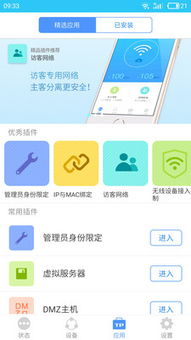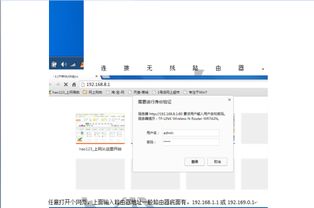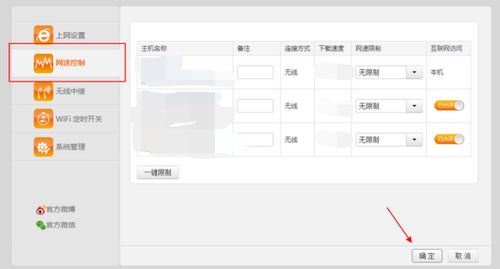TP-Link无线路由器设置步骤图解
轻松上手!TP-Link无线路由器设置全攻略,图解助你一步到位
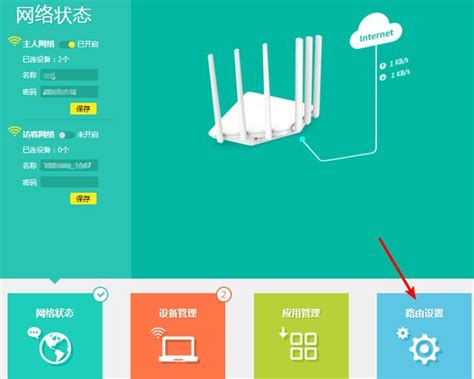
在现代家庭网络环境中,无线路由器已成为不可或缺的一部分。无论是为了满足多台设备同时上网的需求,还是为了享受无线网络的便捷,无线路由器都扮演着重要的角色。而在众多品牌中,TP-Link以其稳定的性能和实惠的价格,赢得了不少用户的青睐。但很多新手在面对初次设置TP-Link无线路由器时,总会感到手足无措。别担心,本文将为你提供一份详细的TP-Link无线路由器设置全攻略,通过图文并茂的方式,让你轻松上手,一步到位。

首先,我们需要明确一点,无论是哪一款TP-Link无线路由器,其基本设置步骤都是大同小异的。这些步骤包括连接路由器、登录管理界面、配置上网参数、设置无线网络等。接下来,我们就来一一介绍这些步骤。

第一步:连接TP-Link无线路由器

当你拿到TP-Link无线路由器时,首先要做的就是连接它。这一步其实非常简单,只需要将路由器的电源线插入电源插座,然后使用网线将路由器的WAN口与光猫或宽带猫的LAN口相连。如果你家里的宽带是光纤入户的,那么光猫一般会有一个或多个LAN口,你可以选择其中一个与路由器的WAN口相连。此外,如果你的路由器支持无线桥接或有线桥接,那么你还可能需要将路由器的LAN口与其他设备的LAN口或WAN口相连。不过对于初次设置来说,这一步一般是不需要的。
第二步:登录TP-Link无线路由器管理界面
连接好路由器后,接下来我们就需要登录路由器的管理界面了。这一步通常需要用到电脑或手机等终端设备。首先,你需要确保你的终端设备已经连接上了路由器的无线信号(初始状态下,路由器的无线信号名称和密码一般都印在路由器的底部或说明书上)。然后,你需要打开浏览器,在地址栏输入路由器的管理地址(这个地址也印在路由器的底部或说明书上,一般是192.168.1.1或tplogin.cn)。输入地址后,回车即可进入登录界面。在登录界面,你需要输入路由器的用户名和密码(初始状态下,用户名和密码都是admin,但具体还要以说明书为准)。输入正确的用户名和密码后,你就可以进入路由器的管理界面了。
第三步:配置上网参数
进入管理界面后,你就可以开始配置路由器的上网参数了。这一步是设置路由器能否成功上网的关键。首先,你需要找到“设置向导”或“快速设置”等类似的选项(不同型号的路由器,这个选项的位置和名称可能有所不同)。然后,按照向导的提示,选择你的上网方式(一般是PPPoE拨号、动态IP或静态IP等)。如果你的宽带是需要拨号的,那么你就需要选择PPPoE拨号方式,并输入你的宽带账号和密码。如果你的宽带是动态IP或静态IP方式,那么你就需要根据实际情况选择对应的选项,并输入相应的参数。
第四步:设置无线网络
配置好上网参数后,接下来我们就可以设置无线网络了。这一步也是非常重要的,因为它关系到你的无线网络能否被其他设备正常连接和访问。在路由器的管理界面中,你需要找到“无线设置”或“Wi-Fi设置”等类似的选项。然后,你可以在这里设置你的无线网络名称(SSID)和密码。建议你在设置无线网络名称时,尽量避免使用中文或特殊字符,以免导致其他设备无法正常连接。在设置无线网络密码时,建议你使用WPA2或WPA3等安全性较高的加密方式,并设置一个复杂一些的密码,以提高无线网络的安全性。
第五步:重启路由器
完成以上设置后,最后一步就是重启路由器了。这一步是为了让路由器保存你的设置并生效。在路由器的管理界面中,你可以找到“重启”或“系统工具”等类似的选项,并点击“重启路由器”或“重启系统”等按钮。等待路由器重启完成后,你就可以尝试使用你的终端设备连接新设置的无线网络了。
当然,以上只是TP-Link无线路由器的基本设置步骤。在实际使用过程中,你可能会遇到一些其他问题或需要进行一些高级设置。比如,你可能需要设置路由器的访问控制、端口映射、MAC地址克隆等功能。对于这些高级设置,你可以参考路由器的说明书或在线搜索相关的教程和攻略。
此外,还有一些小技巧可以帮助你更好地使用TP-Link无线路由器。比如,你可以定期重启路由器,以清除其内部的缓存和垃圾数据,提高其运行效率。你还可以将路由器的固件升级到最新版本,以获得更好的性能和更多的功能。
总之,TP-Link无线路由器是一款功能强大、性能稳定的网络设备。只要掌握了正确的设置方法和使用技巧,你就可以轻松享受无线网络带来的便捷和乐趣。希望本文能够对你有所帮助,让你在设置TP-Link无线路由器时更加得心应手!
- 上一篇: 少女前线:征服塌缩点的终极策略秘籍
- 下一篇: 英雄联盟中龙血武姬希瓦娜打野该如何选择天赋与符文?
-
 如何轻松搞定?TP-Link无线路由器设置全图解资讯攻略11-16
如何轻松搞定?TP-Link无线路由器设置全图解资讯攻略11-16 -
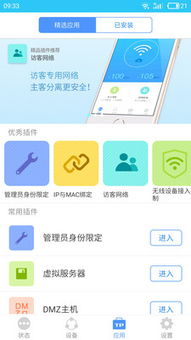 TP-LINK无线路由器管理和设置通用网址是什么?资讯攻略11-24
TP-LINK无线路由器管理和设置通用网址是什么?资讯攻略11-24 -
 TP-Link路由器设置上网教程资讯攻略11-13
TP-Link路由器设置上网教程资讯攻略11-13 -
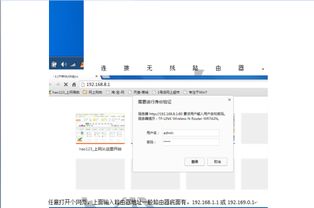 TP-Link路由器设置上网指南资讯攻略11-14
TP-Link路由器设置上网指南资讯攻略11-14 -
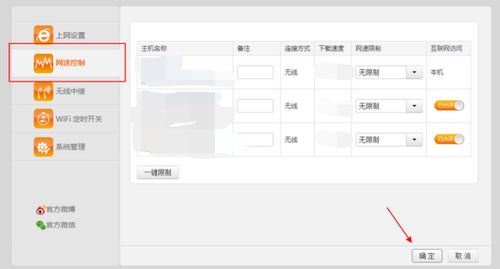 TP-Link路由器如何设置?资讯攻略12-01
TP-Link路由器如何设置?资讯攻略12-01 -
 TP-LINK路由器如何实现无线桥接?资讯攻略11-21
TP-LINK路由器如何实现无线桥接?资讯攻略11-21